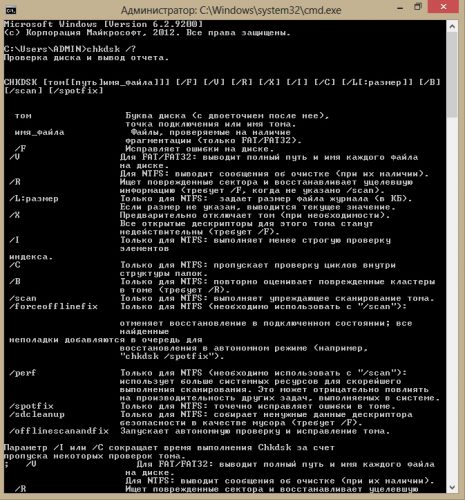Восстановление ОС. Инструменты CHkDSK и SFC
Бывает вы включаете ПК, а там после Приветствия появляется окно уведомление с ошибкой о том что не найден тот или иной системный файл, например shell_32.dll
Два простых и действенных метода избавления от ошибок в ОС:
- Проверка и исправление на жёстком диске ошибок
- Проверка и исправление системной информации и файлов
Главное что кроме средств системы нам ничего не понадобится! Начнём с восстановления работоспособности жёсткого диска:
Нажмите сочетание клавиш Cntrl + R
В появившемся окне «Выполнить» введите: CMD — нажмите Enter
В окне «Командной строки набирите: Chkdsk C: /f /r
chkdsk — «внутренняя программа для сканирования жёсткого диска
C: — буква вашего жёсткого диска
/f — поиск и исправление ошибок на указанном жёстком диске
/r — поиск и исправление повреждённых секторов на диске
После введениея вшеуказанной команды нажмите Enter
Появится уведомление о невозможности проведения проверки, потребуется дать согласие «Y», нажать Enter/ Произвести Перезагрузку ПК.
После того как ПК пошёл а перезагрузку дождитесь окончания процесса выполнения поиска и исправления, который начнётся сразу после Загрузки ОС.
Примечание! Данная процедура может занять длительное время! Длительность будет зависить от размера вашего системного жёсткого диска и от степени его повреждения!
По окончанию компьютер самостоятельно произведёт ещё одну перезагрузку. После чего запустится в обычном режиме!
После проведём проверку целостности ОС, а точнее определённых важных системных файлов и информации.
Для этого вновь нажмите сочетание клавиш Cntrl + R
Введите в строку CMD , после нажмите Enter
В окне командной строки введите:
sfc /scannow
sfc — внутренняя программа поиска и исправления системных файлов, находит и исправляет неправильные версии на правильные
/scannow — параметр для проведения проверки и исправления в реальном времени
После введения команды — Enter
Дождитесь окончания процедуры, об этом Вам сообщит уведомление, а также вы сможете ознакомиться с отчётом о выполненных изменениях.
Вот и всё, для уверенности Вы можете произвести перезагрузку компьютера. На некоторых моделях ПК было замечено увеличение производительности после первой процедуры chkdsk